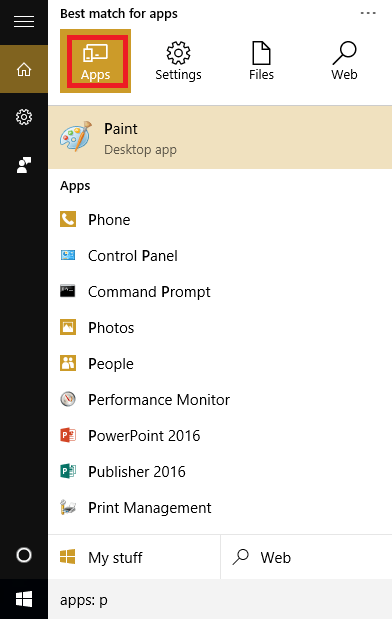Valdoma aplanko prieiga yra nauja funkcija, pristatyta „Microsoft Windows 10 OS“ rudens kūrėjų atnaujinime. Ši funkcija neleidžia visoms programoms naudoti ar valdyti bet kurio nurodyto aplanko, laikomo „Windows 10“. Tik programos, kurias nurodote nustatymuose, gali pasiekti ar valdyti saugomą aplanką. Tai neabejotinai geriausia savybė, įvesta kovojant su išpirkos programinės įrangos problemomis.
Dabar, kai valdomų aplankų ar saugomų aplankų negalima redaguoti ar paliesti jokia kita programa, tada ji „Ransomwares“ kaip „WannaCry“ taps nebeįmanoma redaguoti jūsų saugomų failų aplanką.
Kaip įjungti kontroliuojamą aplanko prieigą sistemoje „Windows 10“
1 žingsnis - eikite į Pradėti > Nustatymai > Atnaujinti& Saugumas
2 žingsnis - Dabar spustelėkite „Windows“ sauga iš kairio meniu.
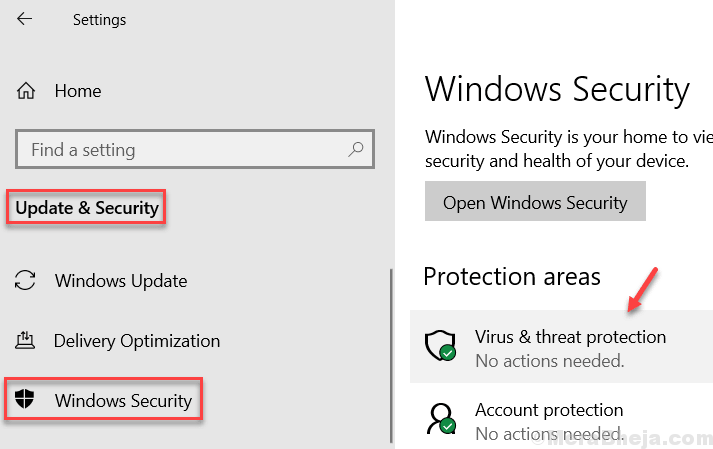
3 žingsnis - ne, spustelėkite Apsaugos nuo virusų ir grėsmių nustatymai.
4 žingsnis - Dabar slinkite žemyn ir perjunkite Kontroliuojama aplanko prieiga.
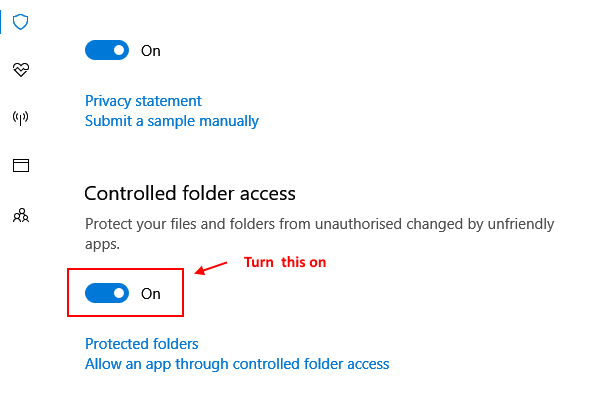
Pastaba: - įjungėte kontroliuojamo aplanko prieigą. Bet tai įjungus pagal numatytuosius nustatymus apsaugomi tik iš anksto nustatyti „Windows“ sistemos aplankai. Norėdami apsaugoti pasirinktą aplanką, turite pridėti aplanką į saugomų aplankų sąrašą. Taigi, dabar leidžia tai padaryti.
5 žingsnis - spustelėkite Saugomi aplankai.
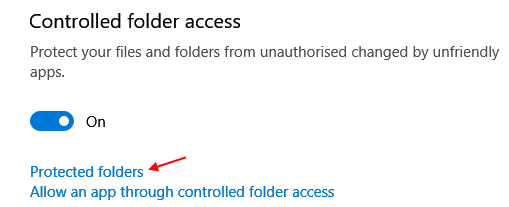
6 žingsnis - Dabar spustelėkite mygtuką pridėti saugomą aplanką.
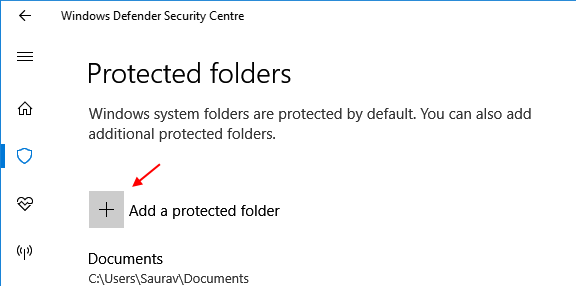
7 žingsnis - Dabar naršykite ir pridėkite norimą aplanką.
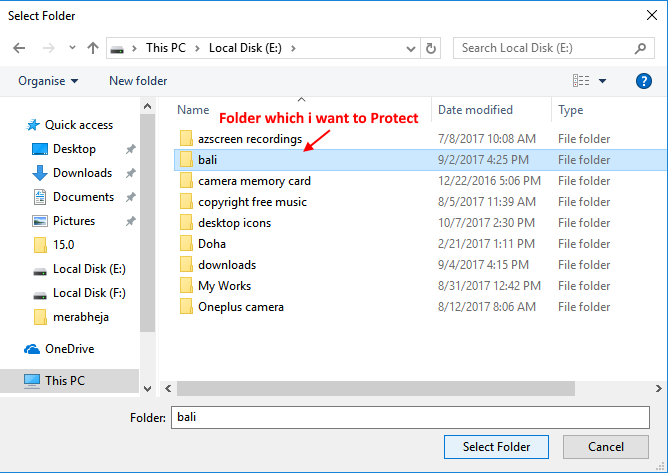
Viskas. Dabar jūs apsaugojote savo aplanką nuo bet kokios prakeiktos programos pasaulyje. Bet palaukite, jei norite, kad tam tikra programa pasiektų šį aplanką. Pvz., Aplanke gali būti keletas skaičiuoklių ir norite, kad „libre office“ arba „open office“ pasiektų šį aplanką, nes norite nuolat redaguoti aplanko dokumentus.
Kaip leisti tam tikrai programai bendrauti su aplanku
1 žingsnis - spustelėkite leisti programai pasiekti kontroliuojamą aplanką.
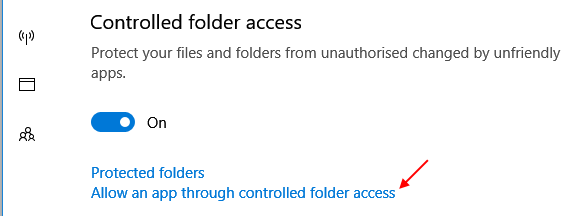
2 žingsnis - Dabar spustelėkite pridėti leidžiamą programą.
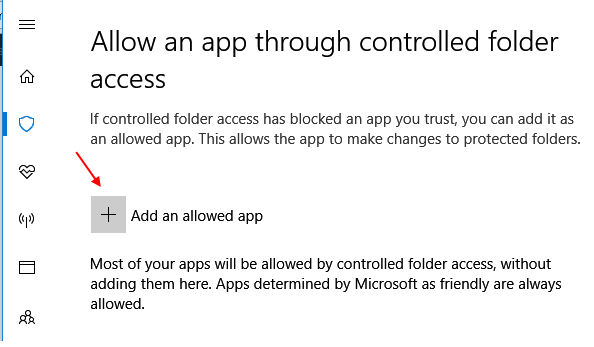
3 žingsnis - Dabar naršykite programos vietą savo kompiuteryje ir pridėti programą.
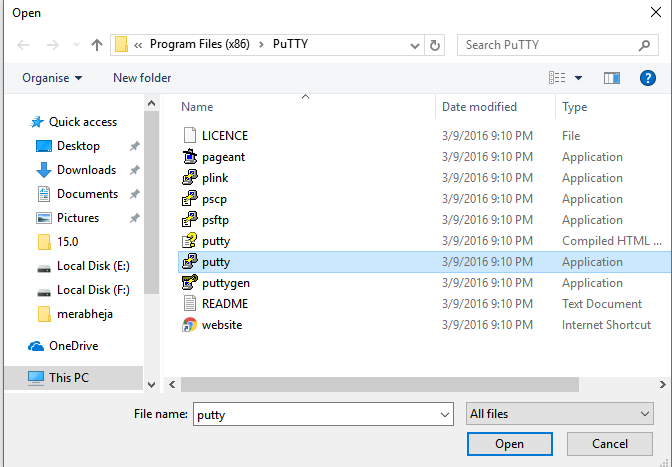
Atkreipkite dėmesį, kad kai čia pridėjau glaistą, glaistas dabar gali pasiekti aplanką, kurį pridėjau saugomų aplankų sąraše.
Viskas. Dabar, kai bet kuri kita programa, išskyrus leidžiamą, bandys pasiekti saugomą aplanką, jūsų kompiuteryje pasirodys pranešimas. Kol suteiksite prieigą, jis negalės paliesti jūsų aplanko.
Pastaba: - jei norite pašalinti aplanką iš saugomų aplankų sąrašo, tiesiog spustelėkite saugomi aplankai dar kartą ir eikite į kitą langą. Dabar spustelėkite aplankąišplėsti ir spustelėkite pašalinti.
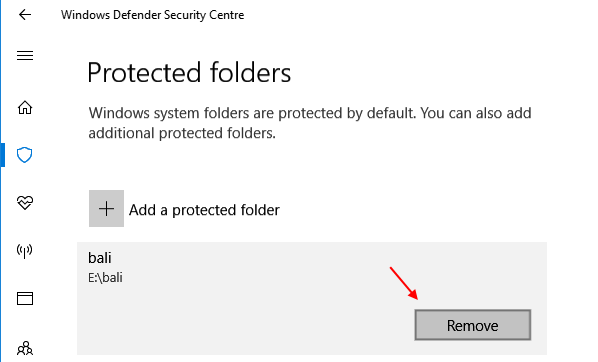
Panašiai galite pridėti ar pašalinti programas, kad valdytumėte saugomą aplanką.